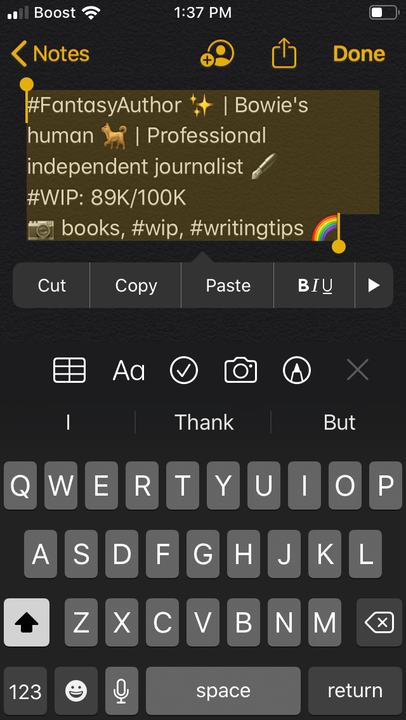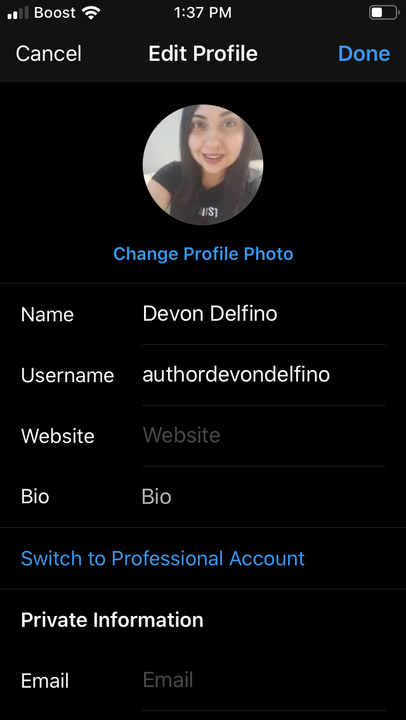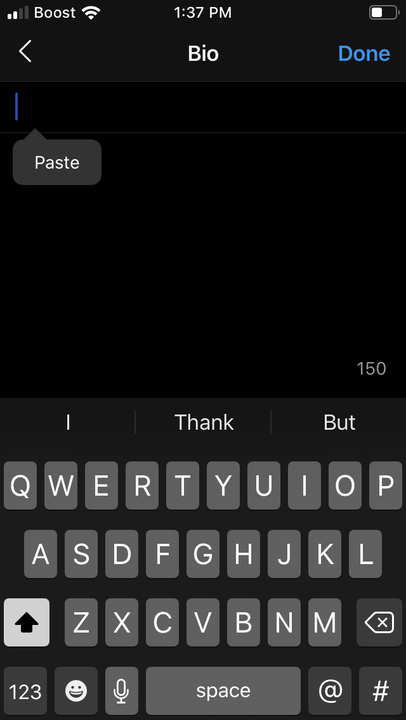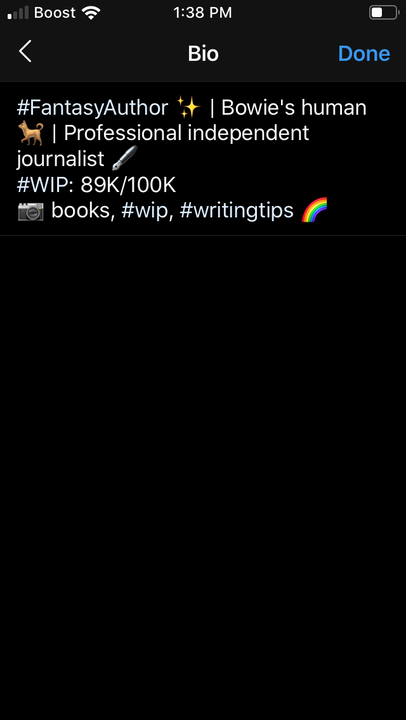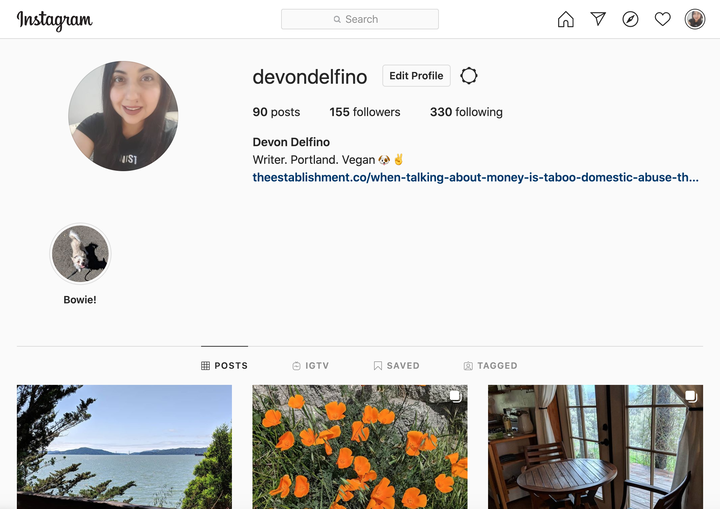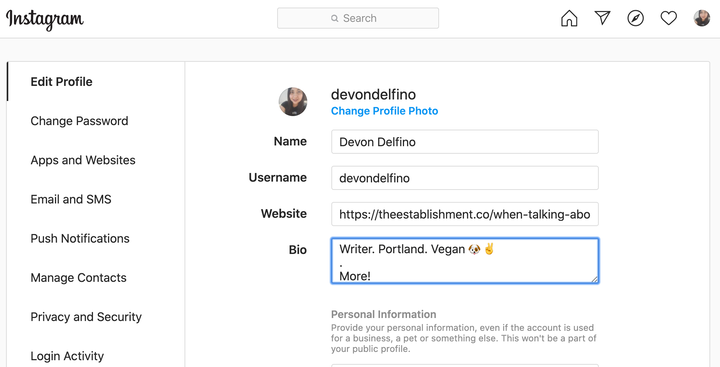Kuinka laittaa tilaa Instagram-bioon kahdella tavalla
- Voit lisätä välilyöntejä Instagram-kuvaukseen mobiilisovelluksen tai työpöytäsivuston avulla.
- Kun lisäät rivinvaihdot kuvaukseen, se pitää hymiöt, tekstisi ja enemmän tasaisina ja selkeänä, mikä parantaa luettavuutta.
Instagram on ollut sosiaalisen median edelläkävijä, mutta jotkut ominaisuudet ovat vielä mobiilisovellusten kivikaudella.
Tämä sisältää muotoilun profiilisi runsaasti tekstiä sisältäville osille, mukaan lukien kuvatekstit ja kuvaus. Monet käyttäjät yrittävät löytää temppuja lisätäkseen ylimääräistä tilaa Instagram-biosiinsa, mukaan lukien symbolien käyttäminen tilan hajottamiseen. Mutta se voi sotkea elämäkertasi ja vaikeuttaa sen lukemista.
On olemassa parempia tapoja lisätä välilyöntejä Instagram-biografiaan. Tässä on kaksi mobiili- ja työpöytäsivustoa varten.
Kuinka laittaa välilyöntejä Instagram-bioon mobiilisovelluksessa
1. Avaa puhelimesi muistiinpanot-sovellus ja kirjoita biografiaasi rivinvaihdoin, jotka haluat sisällyttää.
2. Valitse teksti ja napauta "Kopioi".
Voit valita osan tekstistä tai painaa "Valitse kaikki" kopioidaksesi koko muistiinpanosi.
3. Avaa Instagram-sovellus.
4. Napauta profiilisi kuvaketta alavalikosta.
5. Valitse "Muokkaa profiilia".
6. Napauta "Bio"-osiota ja poista olemassa oleva teksti, jota et halua säilyttää kuvauksessasi.
Täysin uusi aloittaminen voi olla paras tapa estää muotoiluvirheet.
7. Napauta pitkään "Bio"-kenttää ja valitse "Liitä".
Kopioidun "Huomautuksen" pitäisi nyt täyttyä.
8. Poista piste jokaista rivinvaihtoa edeltävän viimeisen sanan lopusta.
Tämä on päinvastainen tapa lisätä rivinvaihtoja työpöytäsivustolle.
9. Paina "Valmis" kahdesti pyydettäessä.
Välilyöntien lisääminen Instagram-biografiaan työpöytäsivustolla
1. Siirry osoitteeseen Instagram.com.
2. Valitse profiilikuvake näytön oikeasta yläkulmasta
3. Valitse "Muokkaa profiilia"
Tämä vaihtoehto sijaitsee Instagram-profiilisi yläosassa käyttäjätunnuksesi oikealla puolella.
4. Lisää "Bio"-osioon haluamasi biteksti ja lisää piste tai muu välimerkki jokaiselle riville, jossa on tauko.
Et tarvitse kenoviivaa tai plussymboleja saadaksesi rivinvaihtoja Instagramissa työpöytäsivustolla.
5. Napsauta "Lähetä".